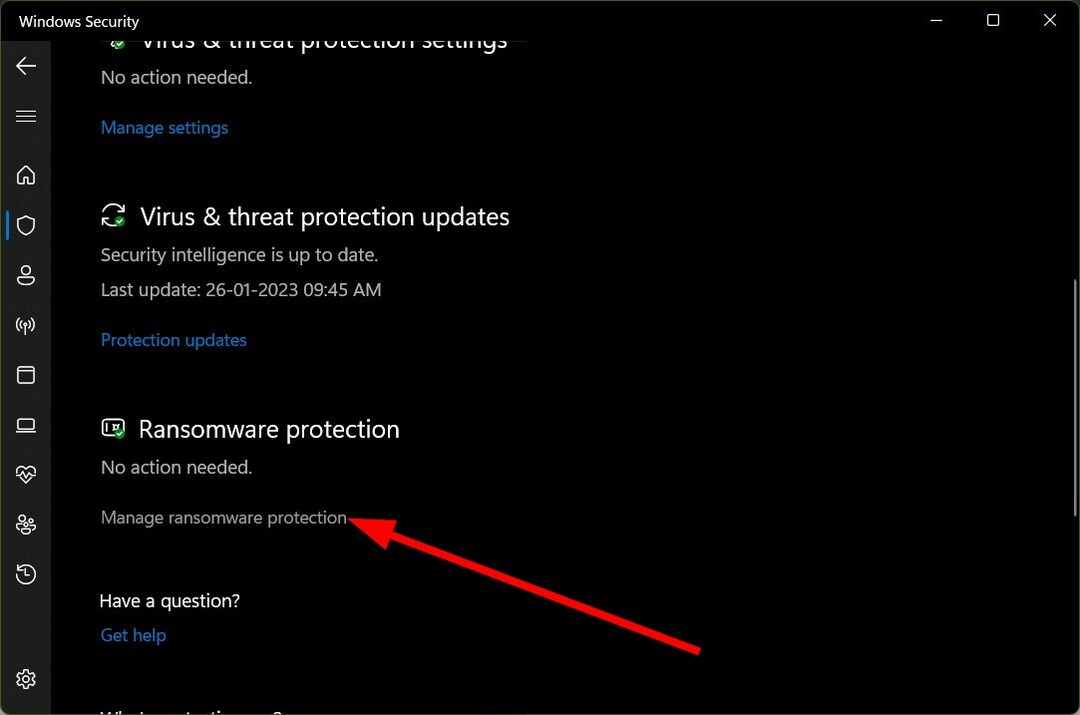Με Ναμράθα Ναγιάκ
Τα αρχεία Zip και RAR χρησιμοποιούνται για τη μεταφορά ή τη λήψη αρχείων μεγάλων μεγεθών, ώστε να μειωθεί ο χώρος και ο χρόνος που καταναλώνουν. Έχουν υπάρξει αναφορές από χρήστες όπου συναντούν το μήνυμα σφάλματος “Το αρχείο είναι είτε σε άγνωστη μορφή είτε κατεστραμμένο” όταν προσπαθούν να ανοίξουν ένα αρχειοθετημένο αρχείο ZIP ή RAR που έχει ληφθεί μέσω Διαδικτύου. Ένα αρχείο αρχειοθέτησης μπορεί να είναι κατεστραμμένο λόγω ατελούς λήψης ή μόλυνσης από κακόβουλο λογισμικό.
Διαβάστε αυτό το άρθρο με διορθώσεις που πρότειναν οι χρήστες που τους βοήθησαν να επιλύσουν αυτό το αρχείο σε άγνωστη μορφή ή κατεστραμμένο σφάλμα στον υπολογιστή τους.
Πίνακας περιεχομένων
Διόρθωση 1 – Δοκιμάστε το 7-Zip για να ανοίξετε το Αρχείο Αρχειοθέτησης
1. Εκκινήστε το πρόγραμμα περιήγησής σας και μεταβείτε σε αυτό Σύνδεσμος για να κατεβάσετε το 7-φερμουάρ λογισμικό αρχειοθέτησης αρχείων στον υπολογιστή σας.
2. Κάνε κλικ στο Κατεβάστε σύνδεση με βάση το αν είναι το λειτουργικό σύστημα Windows 64-bit ή 32-bit.

3. Αποθηκεύσετε το πρόγραμμα εγκατάστασης σε μια τοποθεσία στον υπολογιστή σας.
4. Μόλις ολοκληρωθεί η λήψη, διπλό κλικ στο πρόγραμμα εγκατάστασης και ακολουθήστε τις οδηγίες στην οθόνη για να εγκαταστήσετε το 7-zip στο σύστημά σας.

5. Μεταβείτε στη θέση του αρχείου αρχειοθέτησης που έδωσε το σφάλμα μόλις ολοκληρωθεί η εγκατάσταση.
6. Κάντε δεξί κλικ στο αρχείο αρχειοθέτησης και επιλέξτε την επιλογή 7-φερμουάρ.
7. Στο υπομενού που ανοίγει, κάντε κλικ στο Εξαγωγή εδώ για να εξαγάγετε τα αρχεία του αρχείου.

8. Τώρα τα αρχεία θα εξαχθούν στο φάκελο και θα μπορείτε να τα προβάλετε.
Διόρθωση 2 – Κάντε ξανά λήψη του Αρχείου Αρχειοθέτησης
Κατά καιρούς οι χρήστες έχουν αναφέρει ότι το αρχείο καταστρέφεται όταν διακόπτεται η διαδικασία λήψης. Προτείνεται να προσπαθήσετε κατεβάστε ξανά το αρχείο και αποθηκεύστε το σε άλλο φάκελο ή κατάλογο στον υπολογιστή σας. Στη συνέχεια, ελέγξτε εάν μπορείτε να ανοίξετε το αρχείο χωρίς κανένα σφάλμα.
Διόρθωση 3 – Εκτελέστε τη σάρωση προστασίας από ιούς
Ορισμένοι χρήστες έχουν ανακαλύψει ότι το κακόβουλο λογισμικό μπορεί να επηρεάσει ένα αρχείο κατά τη λήψη και με τη σειρά του, βλέπετε αυτό το σφάλμα κατά το άνοιγμα του. Δοκιμάστε να τρέξετε ένα σάρωση προστασίας από ιούς για να αποκλειστεί οποιαδήποτε τέτοια πιθανότητα μόλυνσης του αρχείου. Χρησιμοποιήστε οποιοδήποτε από τα Antivirus τρίτων κατασκευαστών λογισμικό και ελέγξτε εάν βοηθά στην επίλυση του σφάλματος.
Διόρθωση 4 – Επιδιόρθωση του αρχείου αρχειοθέτησης
Εάν καμία από τις παραπάνω επιδιορθώσεις δεν λειτούργησε για την εκκαθάριση του σφάλματος με το αρχείο αρχειοθέτησης, η τελευταία επιλογή είναι να εκτελέσετε επισκευή του αρχείου. Ακόμη και μια μικρή καταστροφή στα αρχεία ZIP ή RAR δεν θα επιτρέψει την εξαγωγή του αρχείου όταν προσπαθείτε να το κάνετε. Αυτό συμβαίνει καθώς το λογισμικό ZIP ή RAR επαληθεύει πάντα την ακεραιότητα και εάν υπάρχει ασυνέπεια μεταξύ των τιμών CRC του αρχείου προέλευσης και του εξαγόμενου, τότε εμφανίζεται αυτό το σφάλμα στον χρήστη. Εκτελέστε μια επιδιόρθωση του αρχείου αρχειοθέτησης χρησιμοποιώντας τα βήματα σε αυτό Σύνδεσμος.
Αυτό είναι!
Πρέπει να μπορέσατε να ξεπεράσετε το αρχείο αρχειοθέτησης σε άγνωστη μορφή ή κατεστραμμένο σφάλμα χρησιμοποιώντας τις παραπάνω επιδιορθώσεις. Σχολιάστε και πείτε μας την επιδιόρθωση που σας βοήθησε.